Facebookの位置情報の追加/削除設定方法!オフにしないと居場所が表示される!
Facebookには「位置情報」という機能があります。一見便利に思える機能ですが、自分の居場所が表示されることによるリスクもあります。ここでは、Facebookの位置情報をオフにして、友達に居場所を知られないようにする方法を解説していきます。

目次
Facebookの位置情報を追加すると居場所が表示される?
Facebookの位置情報を追加するとその場所が表示され、今の自分の居場所を友達に知らせることができます。投稿した時などに位置情報を追加すれば、おすすめのお店を友達と共有したり、お店の情報なども同時に共有できるので便利な機能です。また家族間で居場所を確認できるので安心できるといったメリットもあります。
しかし、自分の居場所が表示されてしまうので、監視されているような感覚を覚えてしまう人も少なくありません。リアルタイムで位置情報が表示され続けることにより、プライバシーがさらされてしまうリスクもあり、メリットだけでなくデメリットも存在しています。
Facebookの位置情報は、上手く使えばとても便利な機能ですが、使い方を間違えてしまうと思わぬ危険もついてきてしまいます。位置情報を上手く活用するには、メリット・デメリットを理解したうえで活用する必要があります。今回はこのFacebookの位置情報について解説していきます。
「近くにいる友達」機能とは
Facebookには「近くにいる友達」という機能があります。この「近くにいる友達」という機能は、スマートフォンの位置情報で友達がどこにいるのかが分かる機能で、友達の「近くにいる友達」に自分が表示されることもあります。自分が今いる場所がリアルタイムで表示されてしまうので、少し不安を感じる人は少なくありません。
Facebook上だけの友達がいる場合は、全ての友達に居場所を知られてしまうことに抵抗を感じてしまう場合もあります。この機能に不安を感じていたり、うまく使いこなす自信がない人は、「近くにいる友達」機能をオフにして、位置情報を削除してください。
現在地情報をオンにするとどうなるか
Facebookで位置情報を「オン」に設定した状態で投稿をすると、今現在の居場所が市町村区単位で表示されます。この機能を使うと、災害時などに家族の居場所を確認できたりとメリットもたくさんありますが、投稿するたびに位置情報を追加したことにより自宅を特定されてしまう恐れがあるなど、デメリットもいくつかあります。
投稿の公開範囲を、誰でも見られるように設定している人は、位置情報などがきっかけで個人が特定されてしまったり、住所が特定されてしまったりする恐れがあるので、投稿するたびに居場所が表示されてしまうのが嫌な場合は、位置情報を「オフ」に設定して追加した位置情報を削除することをおすすめします。
一度投稿に追加してしまった位置情報でも削除することができます。過去の投稿の位置情報を削除するには、Facebookでその投稿を開き、メニューから”投稿を編集”をタップします。”あなたの位置情報”の右側にある”×”マークをタップして削除したら、”保存”をタップします。これで投稿に追加してしまった位置情報が削除されます。
Facebookの位置情報を友達に表示させない方法①
Facebookに新規で登録した時、始めは自動的に位置情報がオンに設定されているので、気づかずに位置情報を表示させてしまっている人も多いと思います。そのまま気づかずに位置情報を表示し続けていると、場合によっては個人の特定や自宅の特定につながってしまいます。
Facebookの「近くにいる友達」機能は、近くにいる友達を遊び等に誘いたいと思っている人にとっては便利な機能ですが、自分の居場所を知られたくない人にとってはとても迷惑な機能です。それでは居場所を友達にも知られなくない人のためにFacebookで位置情報を削除し、友達に表示させない方法を解説します。
「近くにいる友達」機能をオフにする
Facebookの「近くにいる友達」機能は「オフ」に設定できます。Facebook上で位置情報を表示させたくない時は「近くにいる友達」機能を「オフ」に設定し、位置情報を削除して表示させないようにしてください。それではiPhoneとAndroidそれぞれの設定方法を解説します。
iPhoneの場合
まずiPhoneでFacebookのアプリを起動し、次の手順で設定します。
1、メニューの右側の”その他”をタップする
2、”近くにいる友達”をタップする
3、”設定アイコン”をタップする
4、”近くにいる友達”機能がオンになっていたら、タップして”オフ”にする
これで設定は完了です。
Androidの場合
まずAndroidでFacebookのアプリを起動したら、画面右上のメニューから”近くにいる友達”をタップし、画面右上のメニューを開きます。
次に画面下部の”設定”をタップし、”近くにいる友達”機能がオンになっていたら、タップして”オフ”にします。
これで設定は完了し、位置情報が削除されました。
Facebookの位置情報を友達に表示させない方法②
Facebookの友達に、本当に仲のいい友達とFacebookの中だけの友達がいる人は、居場所を知らせたい人と知らせたくない人がいるなど、「近くにいる友達」機能をオフにするのを迷ってしまう人もいます。そんな人のために、Facebookで位置情報を友達に表示させないもう一つの方法を解説します。
「近くにいる友達」機能を完全にオフにせずに使う方法
Facebookの友達で、居場所を知らせたい友達と知らせたくない友達がいる場合、「近くにいる友達」機能をオフにしてしまうと、全ての友達に知らせることができなくなってしまうので、不便になってしまいます。
そこでFacebookで”近くにいる友達”機能をオフに設定しないで、知らせたくない友達に表示させないようにする方法を解説します。先ほど説明した「オフ」に設定する手順の最後の画面で、”友達”をタップすると、”親しい友達”という選択肢がでますのでタップします。この設定で、位置情報を親しい友達だけに知らせることができます。
「親しい友達」の設定方法
Facebookでは、「親しい友達」と「友達」と「知り合い」の3つに分けて友達を登録することができます。Facebookで親しい友達だけに位置情報を知らせるように設定するには、事前に「親しい友達」を登録しておく必要があります。次は「親しい友達」の設定方法を解説します。
まずFacebookで「親しい友達」に設定した友達のページを開き、”友達”をタップしたら、出てきたメニューから”友達リストを編集する”をタップします。
友達リスト編集画面で、一番上の”親しい友達”をタップしたら、設定が完了します。
Facebookアプリに位置情報を渡さない方法
説明したFacebookの位置情報をオフにする設定をしても、それでも不安で友達に居場所を知られたくないという人は、Facebookのアプリ自体に、自分の位置情報を渡さない設定をしてください。それではiPhoneとAndroidそれぞれの設定方法を解説します。
iPhoneの場合
まずはiPhoneの設定アプリを開いて”Facebook”をタップし、Facebookアプリの設定画面が出たら次の手順で進めてください。
1、”設定”をタップする
2、”位置情報”をタップする
3、位置情報の利用を許可の所を”許可しない”にする
これで設定は完了し、Facebookで位置情報は表示されなくなります。
Andoidの場合
Androidの場合は、端末の位置情報機能自体をオフにします。まずはAndroidの設定アプリを開いて、”セキュリティと現在地情報”をタップし、”位置情報”をタップします。
位置情報がオンになっていたら、タップしてオフにします。
これで設定は完了し、Facebookで位置情報は表示されなくなります。こちらの方法は、Facebookだけでなくスマホ自体が位置情報を取得できなくなるので、他のアプリでも位置情報を表示させることができなくなります。移動中にスマホでナビなどを使っている人は、使う時に再度端末の位置情報をオンに設定しましょう。
Facebookの位置情報を管理して情報漏れを防ごう!
Facebookの位置情報は、上手く使いこなせばとても便利な機能として利用できますが、使いこなすことができなければ、個人を特定されてしまったり、自宅を特定されてしまったり、様々なリスクがついてきます。仲のいい友達には居場所を知らせたくても、Facebookの中だけでの友達には居場所を知らせたくなかったりします。
Facebookでは一度投稿に追加してしまった位置情報も削除することができます。また、位置情報をオフにして、完全に居場所を表示させないように設定できますが、親しい友達だけに居場所を知らせるようにも設定できますので、自分に合った設定をしてより安全な環境でFacebookを利用してください。
Facebookの記事が気になった方にはこちらもおすすめ!
 Facebookプロフィールの作成/変更方法!公開範囲の設定機能の使い方は?
Facebookプロフィールの作成/変更方法!公開範囲の設定機能の使い方は? Facebookの公開範囲設定方法!友達の友達や自分までに閲覧制限するやり方を解説!
Facebookの公開範囲設定方法!友達の友達や自分までに閲覧制限するやり方を解説!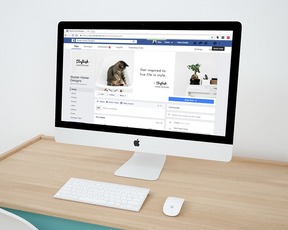 Facebookプロフィール写真の設定/変更方法!非公開や画像変更方法は?
Facebookプロフィール写真の設定/変更方法!非公開や画像変更方法は? Facebookで自分のURLの確認/変更方法!自分でアドレスを設定する!
Facebookで自分のURLの確認/変更方法!自分でアドレスを設定する! FacebookのOGP画像のタグ設定/確認方法!デバッガーでキャッシュ削除するには?
FacebookのOGP画像のタグ設定/確認方法!デバッガーでキャッシュ削除するには?



















